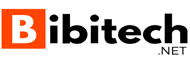Comment sauvegarder son Apple Watch
Personne n’aime perdre des données, donc dans ce guide, nous allons vous montrer comment sauvegarder votre Apple Watch, que ce soit une Apple Watch Series 5 , Series 4 ou un modèle plus ancien. La meilleure façon de penser à votre Apple Watch est une extension de votre iPhone plutôt qu’un appareil complètement séparé. Cela signifie que lorsque vous associez votre Apple Watch à votre iPhone, tout le contenu de votre montre ira automatiquement à votre iPhone. Par conséquent, lorsque vous sauvegardez votre iPhone, toutes vos données Apple Watch seront également sauvegardées.
Si vous effectuez des sauvegardes régulières de votre iPhone , vos données Apple Watch doivent déjà être sauvegardées, mais voici comment vous assurer qu’elles le sont. Nous vous montrerons également comment la restaurer et expliquerons ce que la sauvegarde inclut ou non.
Comment sauvegarder l’Apple Watch

Les données de votre Apple Watch seront sauvegardées régulièrement sur votre iPhone, tant que la montre est à portée. Le processus de dissociation d’une Apple Watch créera également automatiquement une sauvegarde. De cette façon, lorsque vous associez à nouveau cette montre ou une nouvelle montre, vous pouvez choisir de restaurer la dernière sauvegarde.
Étapes pour sauvegarder votre Apple Watch
- Tout d’abord, assurez-vous que votre appareil est connecté à un réseau Wi-Fi.
- Sur votre iPhone, accédez à Paramètres> [Votre nom]> Sauvegarde .
- Appuyez sur Sauvegarde iCloud .
Et si j’obtiens une nouvelle Apple Watch?
Lorsque vous dissociez l’Apple Watch, elle sera automatiquement sauvegardée sur votre iPhone. Lorsque vous obtenez une nouvelle Apple Watch, procédez comme suit pour restaurer à partir d’une sauvegarde:
- Ouvrez l’application Watch.
- Choisissez Commencer l’appairage .
- Choisissez Restaurer à partir d’une sauvegarde.
Après cela, suivez simplement les invites à l’écran pour accepter les termes et connectez-vous avec votre identifiant Apple.
Et si j’obtiens un nouvel iPhone?
N’oubliez pas, votre Apple Watch est un accessoire de votre iPhone. Si la sauvegarde de votre iPhone est à jour, cela restaurera toutes les informations de votre Apple Watch. Une fois votre iPhone restauré à partir d’une sauvegarde, suivez les étapes ci-dessus pour associer l’Apple Watch à votre nouvel iPhone.
La sauvegarde inclura-t-elle tout?
La sauvegarde ne comprendra absolument pas tout. Il ne comprend pas:
- Couplages Bluetooth
- Cartes de crédit ou de débit utilisées pour Apple Pay sur la montre
- Le mot de passe de la montre
- messages
La sauvegarde comprend:
- Données d’application pour les applications intégrées telles que Courrier, Calendrier, Stocks et Météo
- Paramètres des applications intégrées et tierces
- Présentation de l’application de votre écran d’accueil
- Paramètres et personnalisations du cadran de l’horloge
- Paramètres de quai
- Paramètres système généraux
- Historique des données sur la santé et la forme physique
- Paramètres de notification
- Listes de lecture, albums et mixages synchronisés
- Paramètres de rétroaction vocale Siri pour les appareils Apple Watch Series 3 et versions ultérieures
- Toutes les photos synchronisées sous Ma montre> Photos> Albums synchronisés dans votre application Apple Watch
- Le fuseau horaire
Voir aussi : Apple Watch Comment la Dé-jumeler